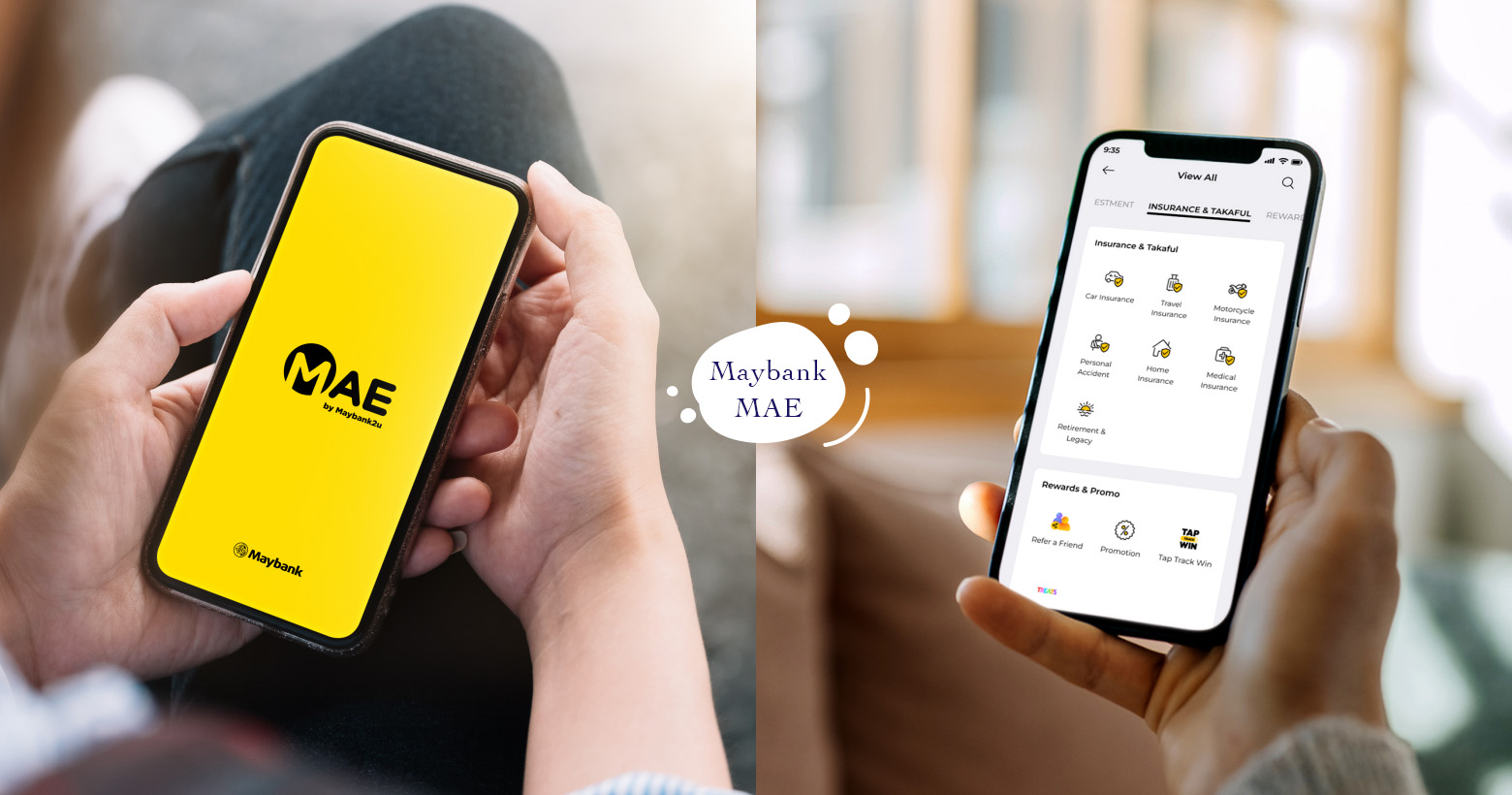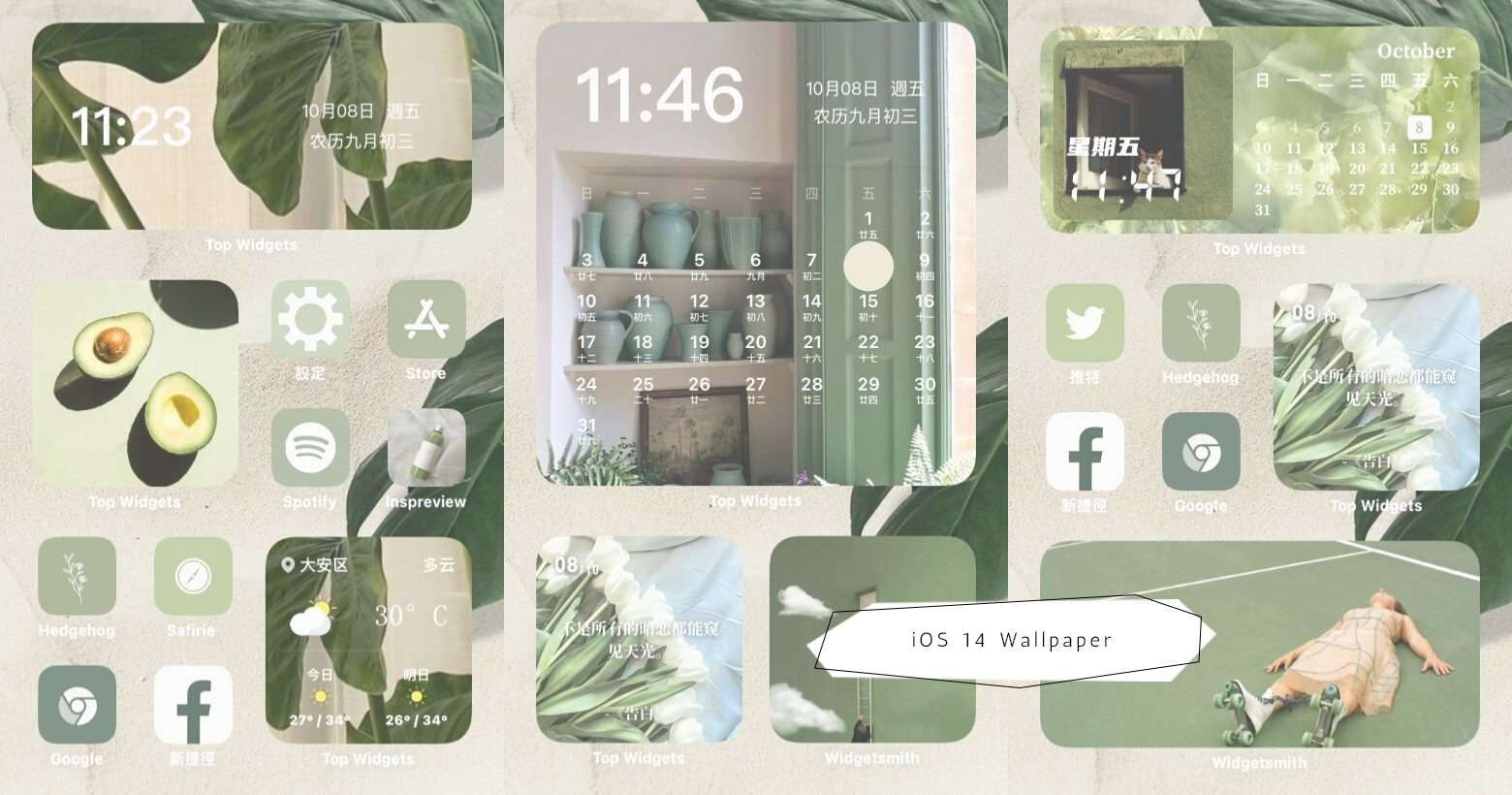
绝美iPhone「酪梨绿」桌布排版!手把手教程打造质感桌面,清新绿色图库全附上
打造属于自己的iOS14桌布,想必大家都不陌生了吧!前阵子超火红的「透明桌布」是不是有些腻了呢?没关係,编辑今天就带大家一起来做近几年超夯的酪梨绿色系的桌布。以下包含前置App教学、icon的变更,让你能用自己的创意打造不同页面,接下来手把手教你该怎么使用,千万要收藏起来哦!
步骤一|下载Top Widgets图片小组件
至App store下载Top Widgets图片小组件(重要!!)方建插入小型、中型、大型的组件,并更换自己喜欢的照片!
下载Top Widgets >> 更换想要的桌面底图 >> 新增一个空白页面 >> 开始建立小组件
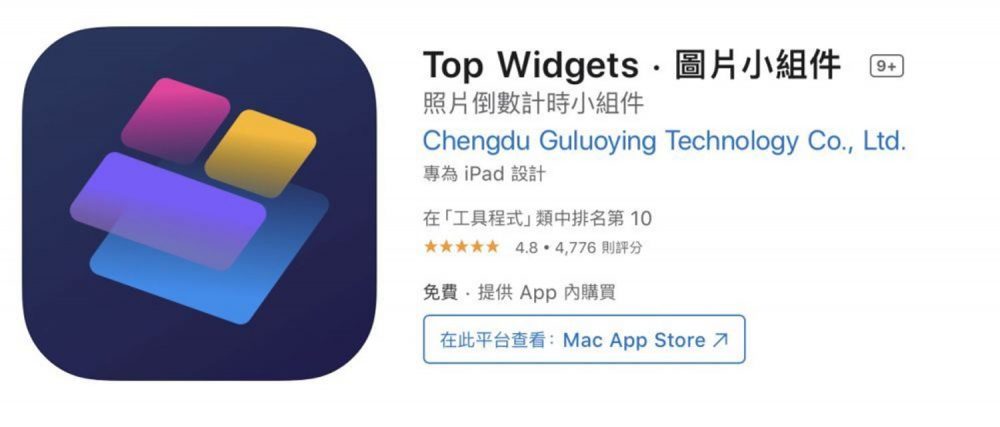
(图片来源:编辑截图)
这个App内分别有小型、中型、大型的方块,也就是在桌面上看到的方块,方块内容分别有「日历」、「照片」、「生活工具」、「时钟」、「倒数日」、「生活名言」等等,可随自己喜好更换类别,底图素材、字体颜色也可以自行更换。
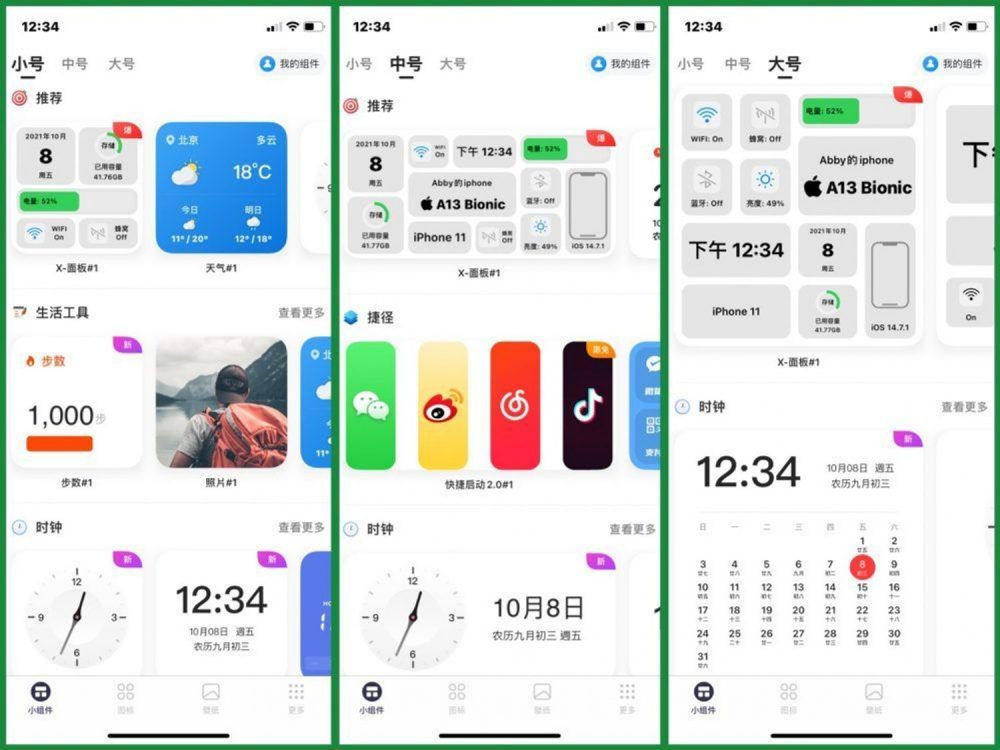
(图片来源:编辑截图)
步骤二|建立小组件步骤教学
至空白页面 按下左上「+」 >> 跳出「万能小组件」的方块 >> 选取想放置页面的大小,按下「加入小工具」
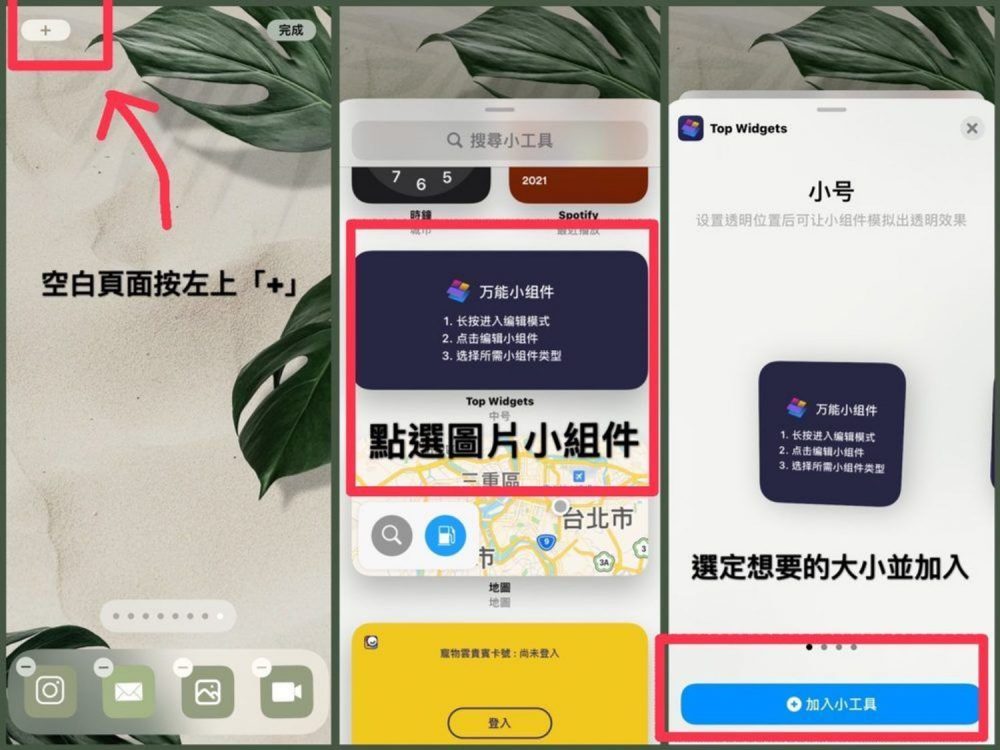
(图片来源:编辑截图)
按下「万能小组件」 >> 进入选择自己要的方块素材,更换底图 >> 完成!
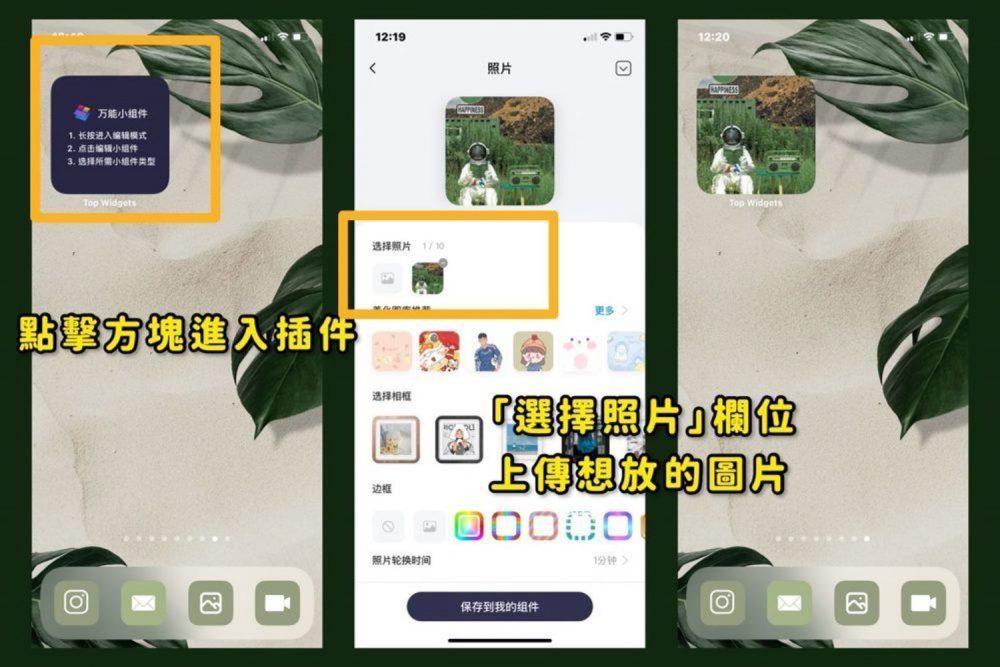
(图片来源:编辑截图)
此外,假如小要换图片也可以喔!
步骤:长按「万能小组件」 >> 选择「编辑小工具」>> 点选「当前组件」>> 就可以选择想要换成天气、照片等等不同组件
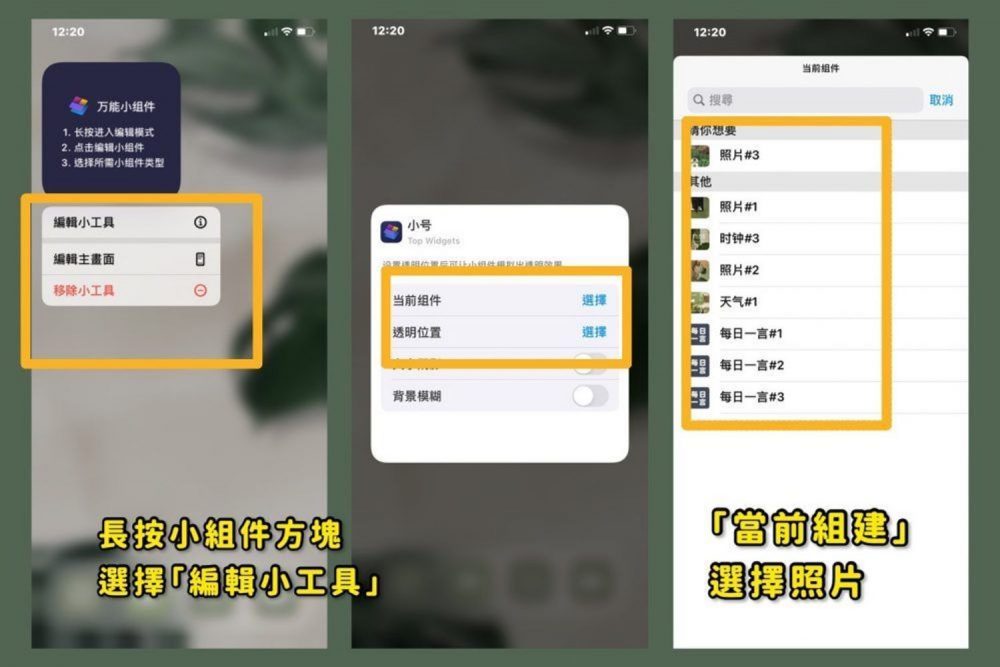
(图片来源:编辑截图)
遵照以上的步骤,可以任意选择自己想要的方块大小,自己安排App icon、天气图、行事历等组建大小排版!接下来是编辑自己安排的酪梨绿色桌面!喜欢请给我一个赞>//<
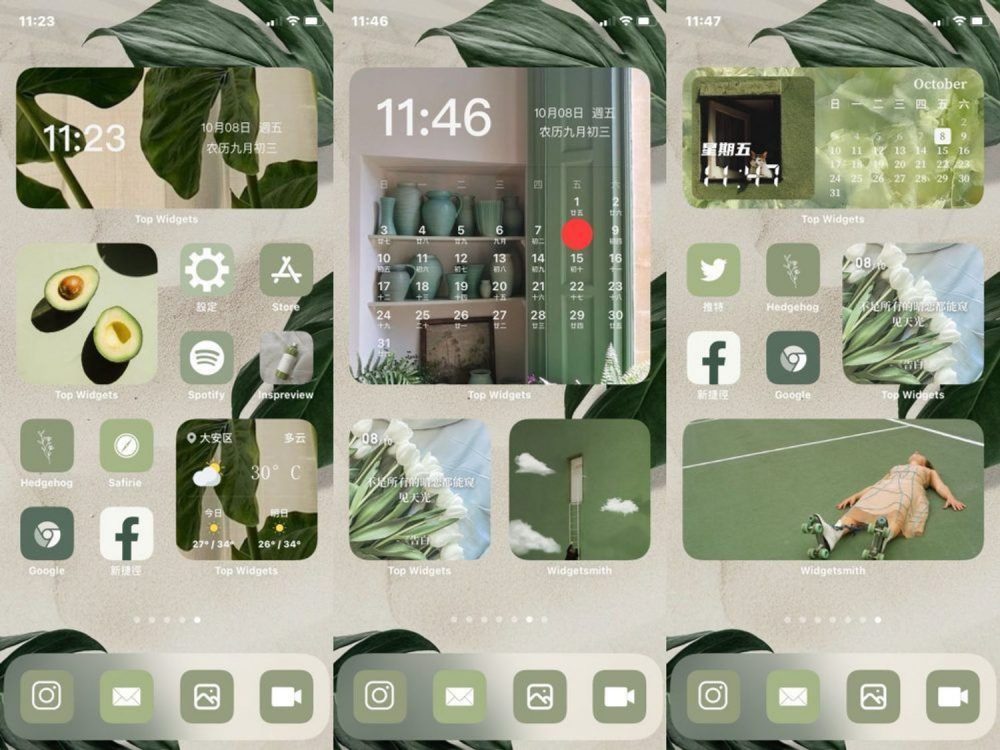
(图片来源:编辑截图)
步骤三|更换App icon 图示
要改变App图示其实超简单,而且是运用iPhone手机内建「捷径」去完成呦!以下就是教学4步骤:
1.打开捷径APP,在右上角的「+」号里加入捷径
2.搜寻「打开App」,并在动作的下方选择「打开App」
3.打开「选择」选择自己此捷径想开启的程式
4.最后点击右上角的···,按下加入主画面后,即可设定成想要的图片咯!
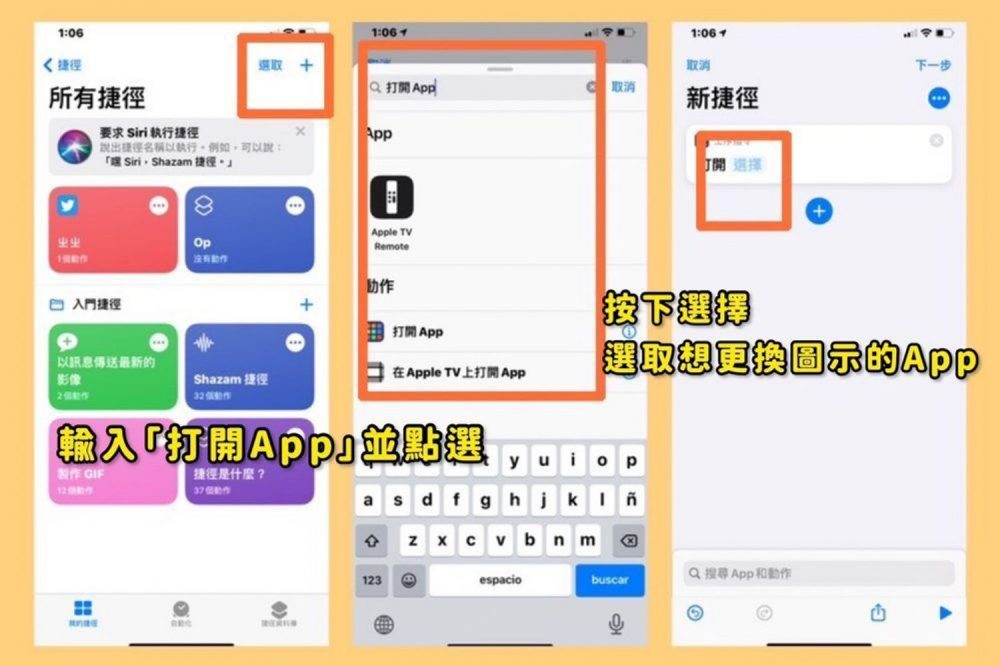
(图片来源:编辑截图)
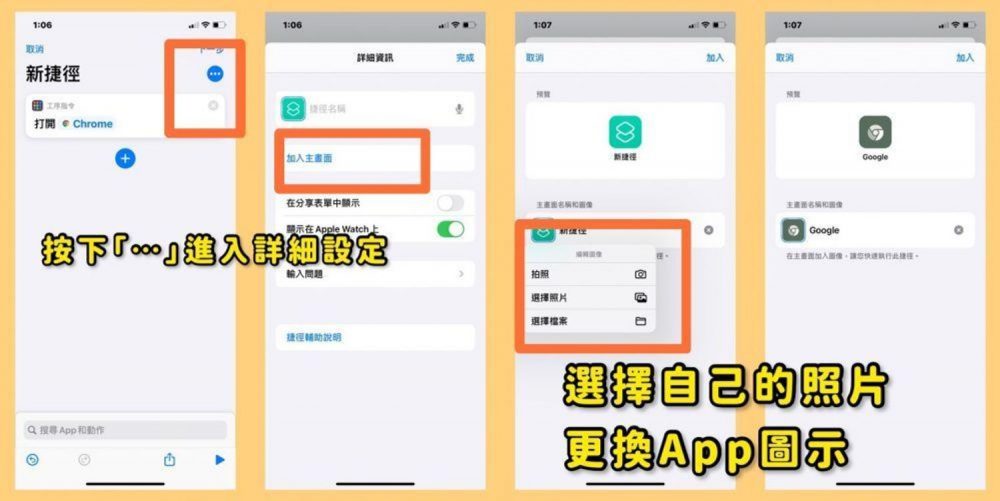
(图片来源:编辑截图)
编辑精选酪梨色系照片图库:
1.桌面底图

(图片来源:Pinterest)
2.插件图库:
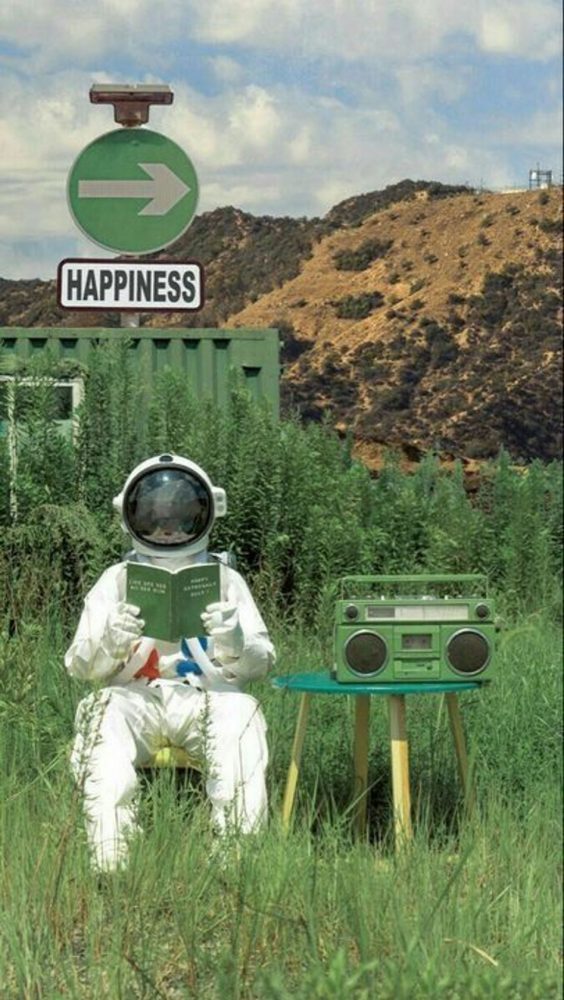
(图片来源:Pinterest)

(图片来源:Pinterest)

(图片来源:Pinterest)

(图片来源:Pinterest)

(图片来源:Pinterest)
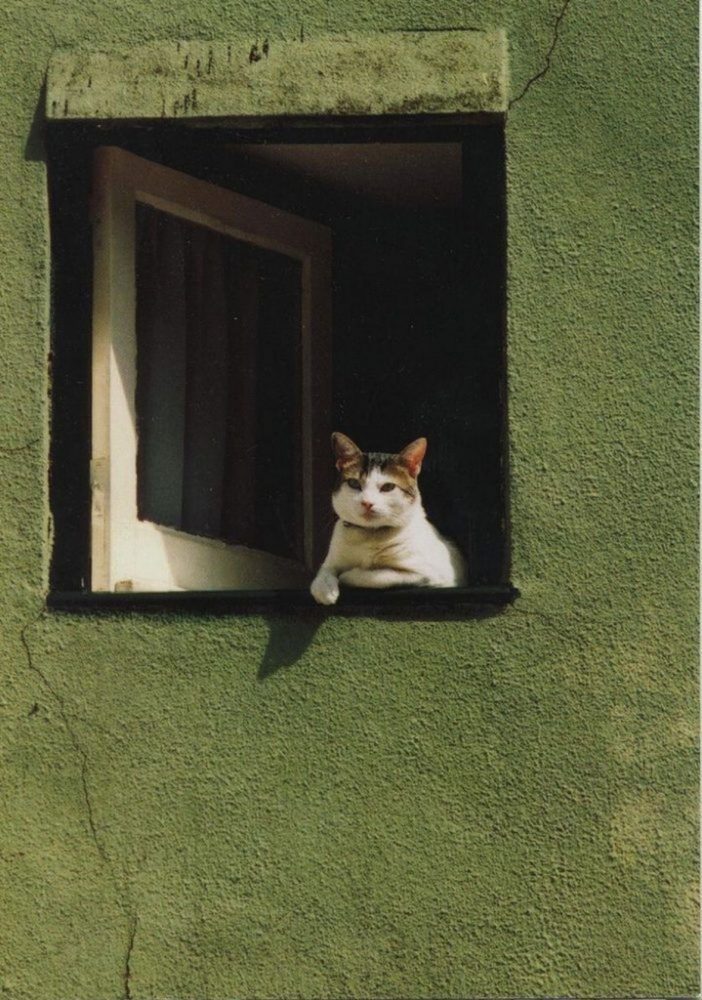
(图片来源:Pinterest)

(图片来源:Pinterest)

(图片来源:Pinterest)
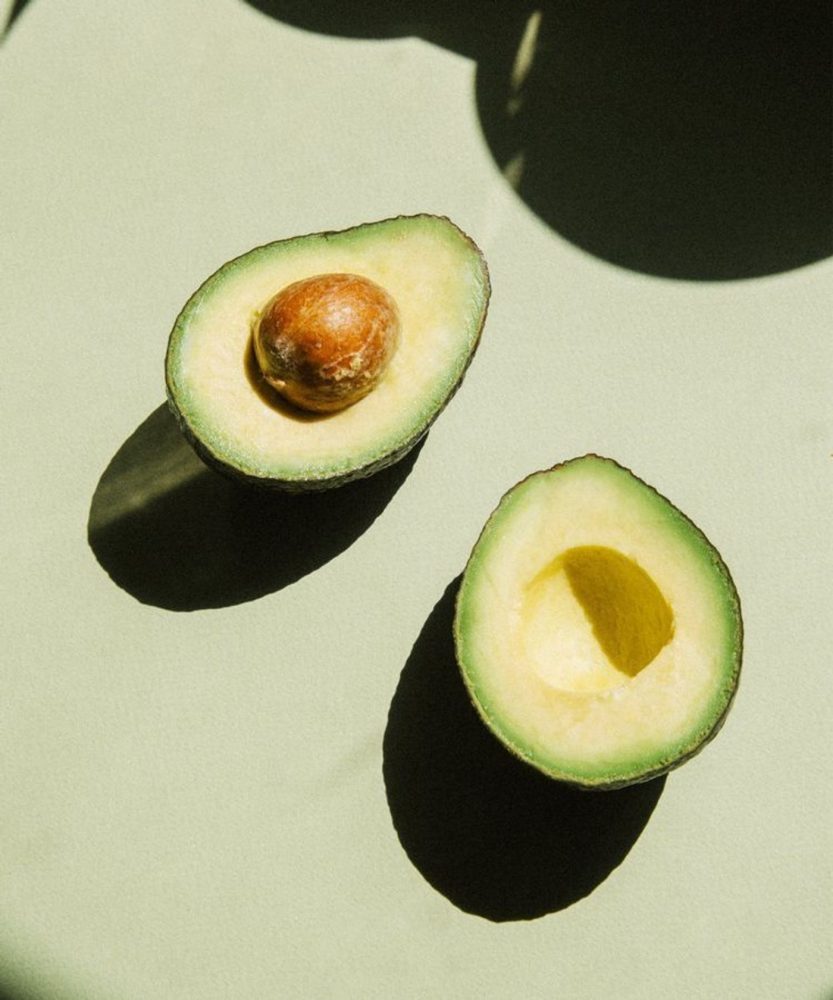
(图片来源:Pinterest)
3.App icon小图示:

(图片来源:Pinterest)
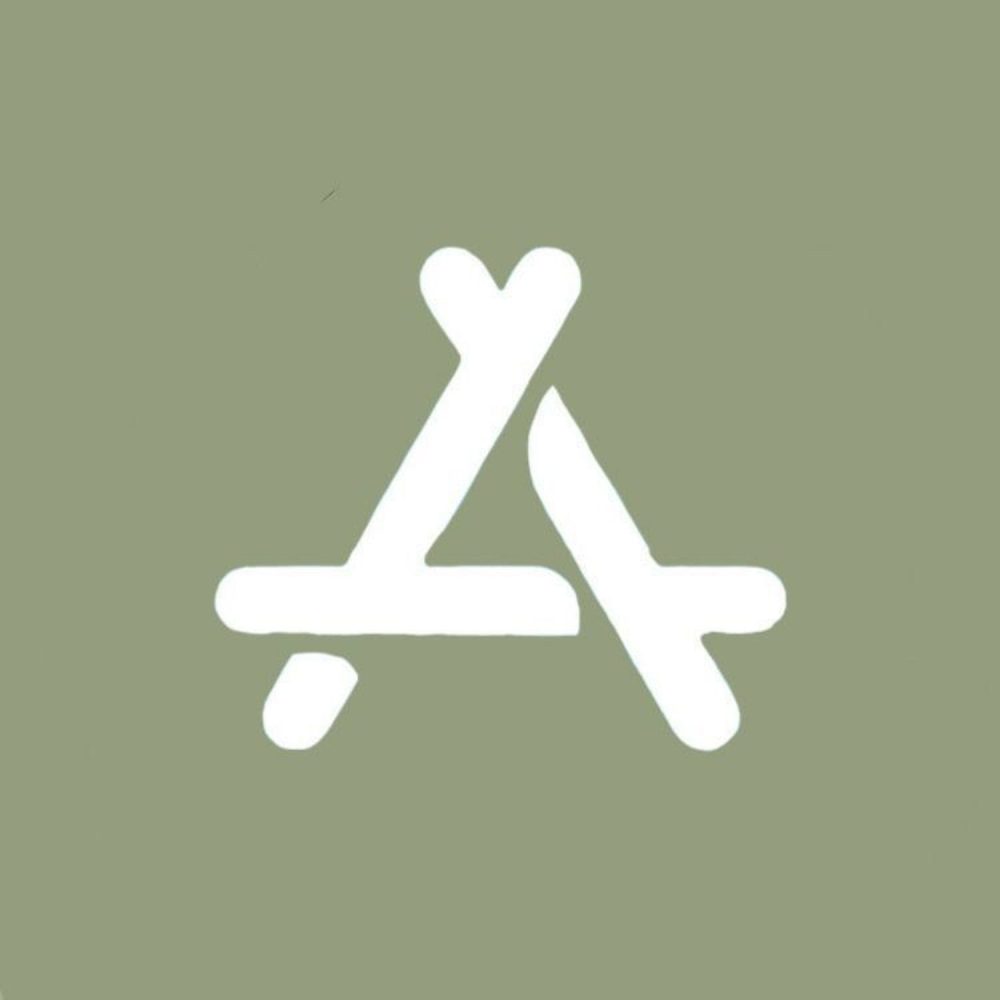
(图片来源:Pinterest)

(图片来源:Pinterest)
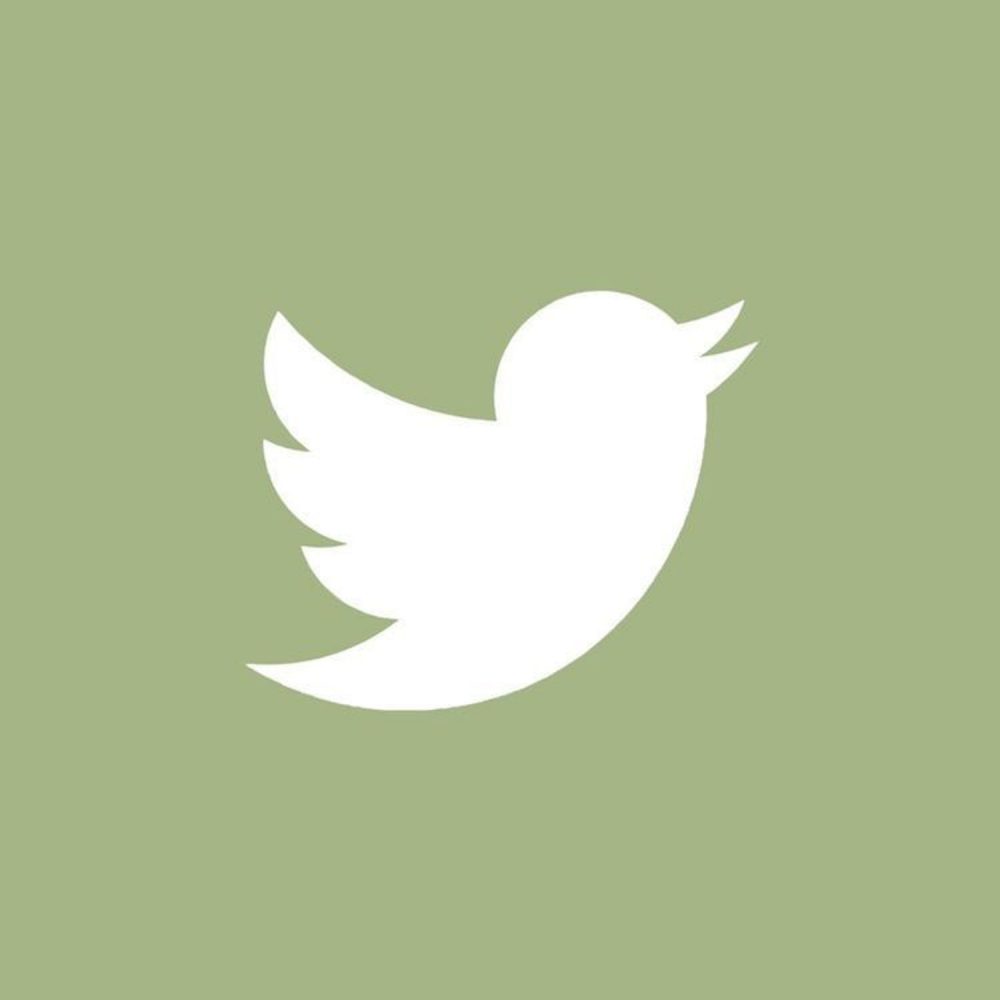
(图片来源:Pinterest)
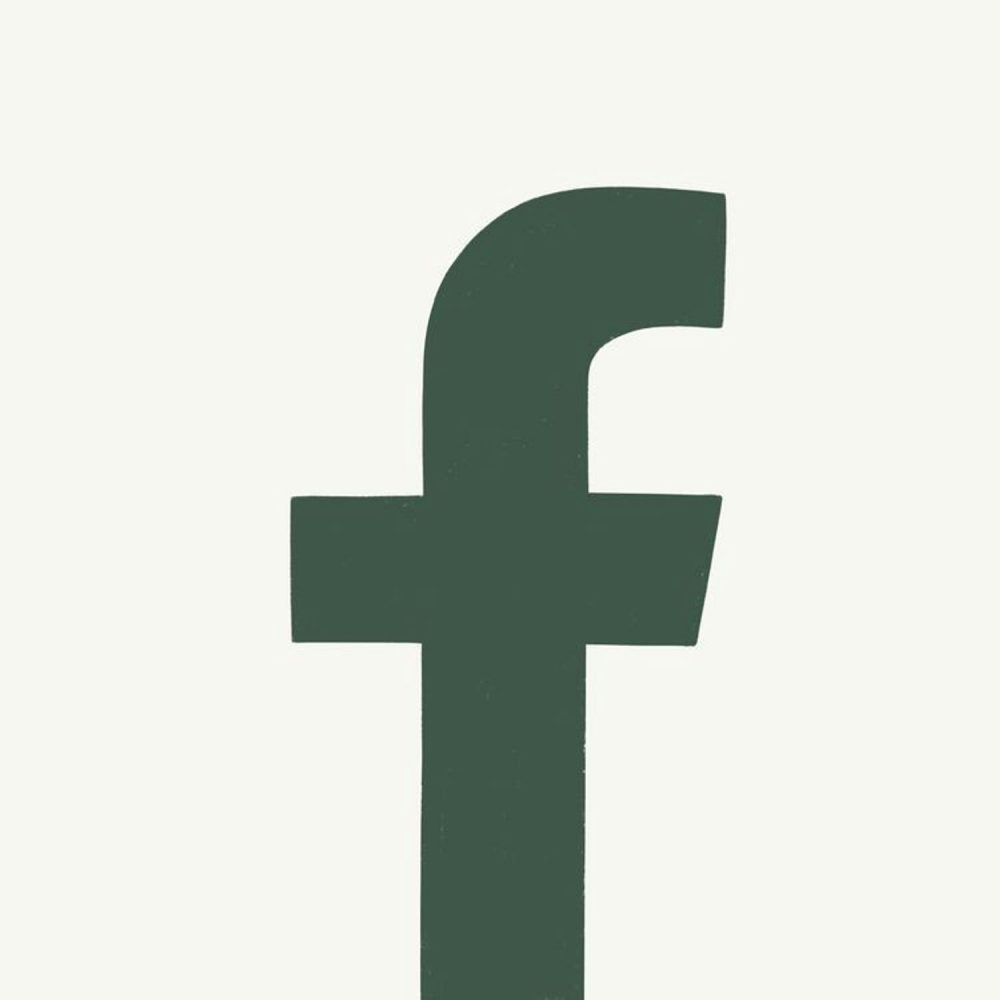
(图片来源:Pinterest)
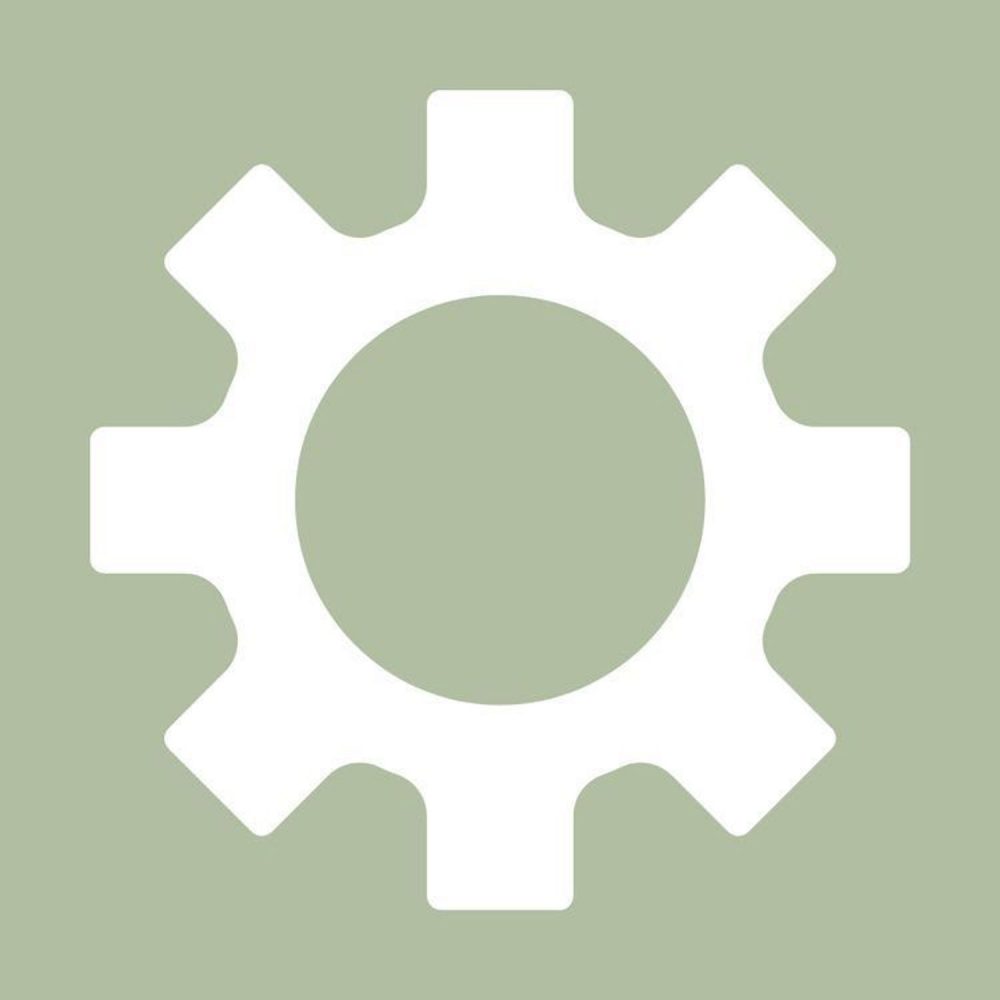
(图片来源:Pinterest)
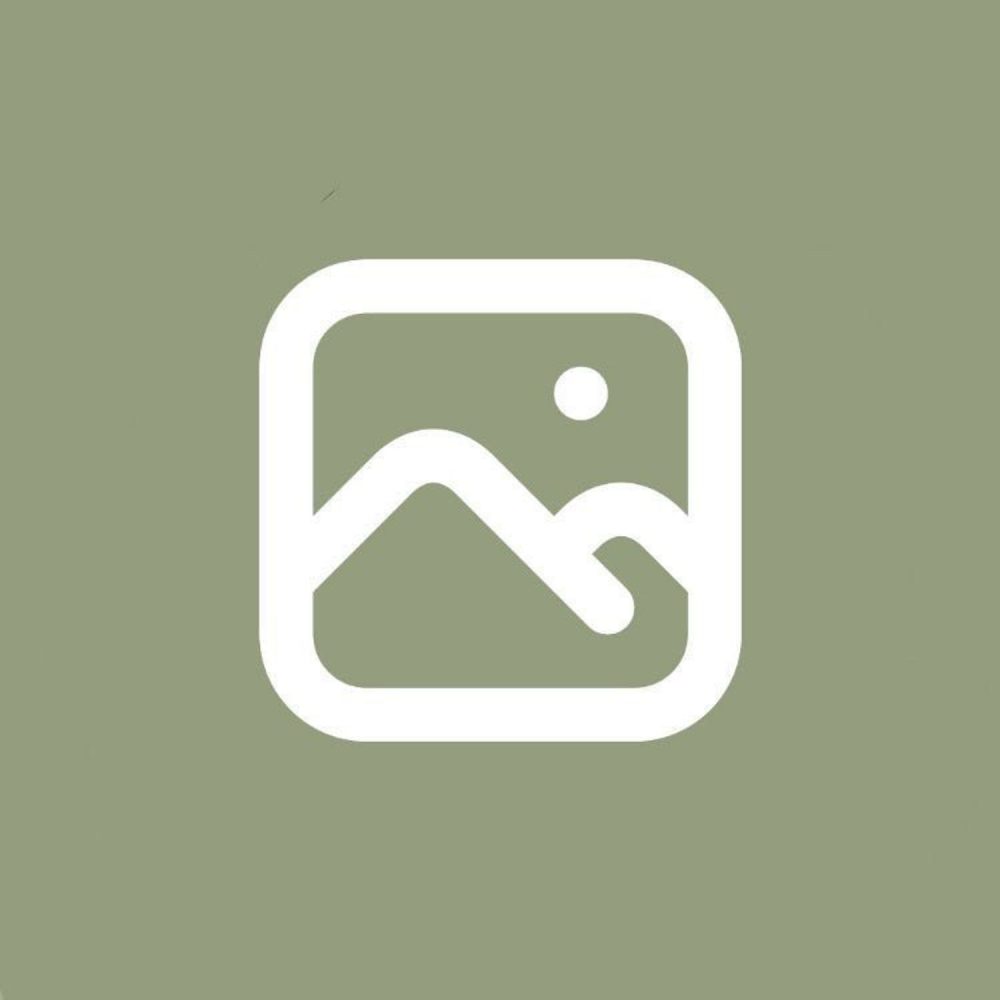
(图片来源:Pinterest)
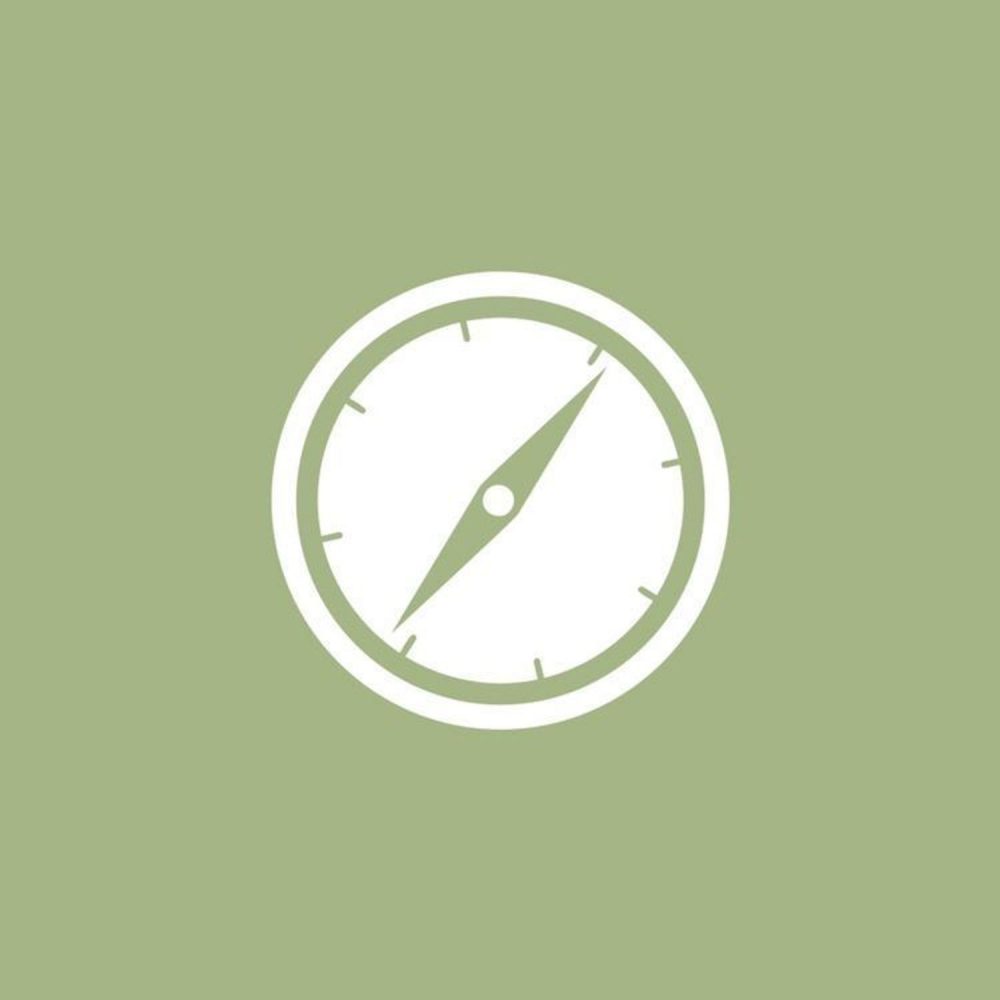
(图片来源:Pinterest)

(图片来源:Pinterest)
以上就是今天酪梨色系桌布教学喔!这可是编辑呕心沥血的文张分享!如果还想要看不同色系的排版,记得留言分享告诉我唷!
撰文报导© PopDaily 波波黛莉
撰文编辑#艾比Abby
延伸阅读:
>> 唯美「粉蓝渐变色立体口罩」推荐!戴上之后气质马上加分,谁说口罩不能成为时尚配件?